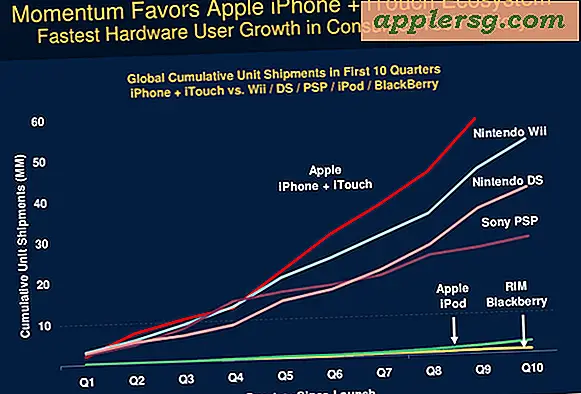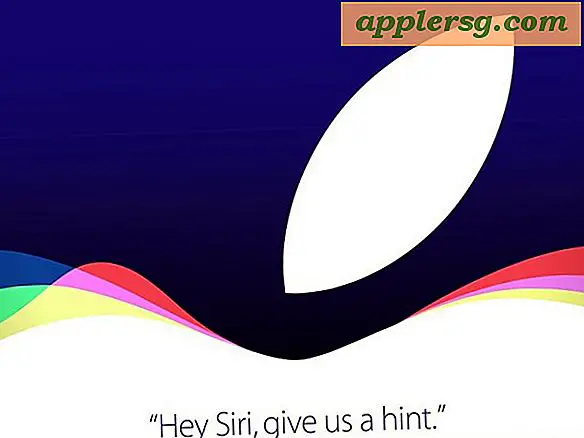Cara Menambahkan Tanda Tangan ke Outlook 2007
Jika Anda menginginkan tampilan email yang lebih profesional, Anda dapat menambahkan tanda tangan ke akun email Anda yang dilampirkan ke pesan baru, balasan, dan penerusan. Outlook 2007 memungkinkan Anda melakukan ini menggunakan teks yang diketik, tanda tangan tulisan tangan, atau gambar atau logo. Program ini bahkan memungkinkan Anda untuk membuat dan menggunakan lebih dari satu tanda tangan.
Buat Tanda Tangan
Klik "Baru" untuk membuka pesan baru. Pesan baru harus terbuka ke tab Pesan.
Klik "Tanda Tangan" di pengelompokan Sertakan. Kemudian klik "Tanda tangan". Jendela baru akan terbuka ke tab Tanda Tangan Email.
Klik tombol "Baru" dan masukkan nama untuk tanda tangan yang Anda buat. Klik "Oke."
Ketikkan konten tanda tangan di kotak Edit Tanda Tangan. Anda dapat memformat teks secara berbeda menggunakan opsi di bagian atas kotak. Anda dapat menambahkan kartu nama elektronik dengan mengeklik "Kartu Bisnis", hyperlink dengan mengeklik "Sisipkan Hyperlink" atau gambar dengan mengeklik "Gambar". Klik "OK" setelah Anda selesai membuat tanda tangan Anda.
Tambahkan Tanda Tangan
Klik "Tanda Tangan" dan kemudian "Tanda Tangan" di grup Sertakan pesan Anda.
Klik panah tarik-turun di kotak Akun Email dan pilih akun yang ingin Anda gunakan tanda tangannya.
Klik untuk memilih tanda tangan yang ingin Anda gunakan di menu tarik-turun Pesan Baru.
Klik panah tarik-turun di kotak Balasan/Teruskan jika Anda ingin menyertakan tanda tangan dengan balasan dan penerusan untuk akun tersebut. Klik "OK" untuk menyimpan perubahan Anda.
Tips
Anda juga dapat memasukkan tanda tangan secara manual dengan mengklik "Tanda Tangan" dan mengklik tanda tangan yang ingin Anda sertakan.